至登錄中已啟用 AutoPlay 系統機碼功能:
- 按一下 [開始],然後按下 [執行]。
- 輸入 regedit,然後按下 [確定]。
- 在「登錄編輯器」中,尋找下列登錄機碼:
HKEY_LOCAL_MACHINE\System\CurrentControlSet\Services\CDRom
- 在右邊的窗格中,如果 Autorun 的值為 0,用右鍵按一下 Autorun,按下 [修改]。
- 在 [編輯 DWORD 值] 對話方塊中,於 [數值資料] 下輸入 1,然後按下 [確定]。
- 下列登錄機碼中的 0xb5 值會關閉光碟片的 AutoRun 功能:
HKEY_CURRENT_USER\SOFTWARE\Microsoft\Windows\CurrentVersion\Policies\Explorer\NoDriveTypeAutoRun
- 再將十六進位值設定為 91 以啟用 AutoRun 功能。
- 最後,在 [檔案] 功能表中,按下 [結束]。
若是取消周邊裝置的自動播放(AutoRun)功能?
若隨身碟內的「autorun.inf」含有惡意程式碼,電腦亦會隨之感染。
此時我們可藉由取消自動播放功能,來避免電腦遭受攻擊。
啟動「regedit.exe」登錄編輯程式後,我們必須先趕緊找到 HKEY_CURRENT_USER\SOFTWARE\Microsoft \Windows\CurrentVersion
\Policies\Explorer字串,將NoDriveTypeAutoRun值改成255即可。若只想禁用USB隨身碟而保持光碟的自動播放功能,則應將值設定為95。
若是在Vista環境下,可從「控制臺」的「媒體和音效」項目中開啟「自動播放」設定工具,取消勾選「所有媒體與裝置都使用自動播放功能」便能停止自動播放功能。而這項工具中亦可依裝置的類型(如DVD、藍光或HD-DVD)及資料內容(如聲音、影像、檔案或混合),細部設定個別的自動播放權限。
若還想修改權限
1.也是進入
[HKEY_CURRENT_USER\Software\Microsoft\Windows\CurrentVersion\Explorer\MountPoints2]
2. 右鍵點 MountPoints2 選擇使用權限,將使用者權限設成拒絕 資訊技術



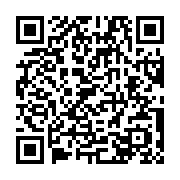




沒有留言:
張貼留言